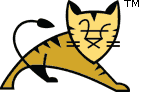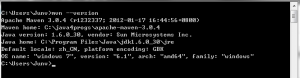人长大了,过年都觉得没什么意思了。今天大年初一就在家了。有点无聊。下午在弄Linux,本来装了centos minial 可是文字界面,网络连接搞不定。然后就转到ubuntu server 了,之所以这样做,是因为本来用linux也是为了做服务器用,而且服务器版开机不起其他进程的话,占用的内存很少。因为不需要桌面。
分享一个经验吧:如果你想在在host 主机商ping virtualbox 里面的linux 虚拟机的话,请把网络连接设成桥接(Bridge Adapter)模式.桥接模式,虚拟机将使用和host主机同一类的IP地址。
然后推荐使用putty 通过ssh对linux进行控制。这个在windows下面真的很好用。当然请记得在你的虚拟机上安装
sudo apt-get install openssh-server sudo apt-get install ssh
在这里这大家新年快乐,龙年大吉,当然也祝自己今年又好的发展,马上实习了,希望找到好的工作。